|
1
2
3
4
5
6
7
8
9
10
11
12
13
14
15
16
17
18
|
[root@hpf-linux ~]
# top -bn1
top
- 21:50:48 up 4 min, 2
users
, load average: 0.00, 0.02, 0.00
Tasks: 102 total, 1 running, 101 sleeping, 0 stopped, 0 zombie
Cpu(s): 0.5%us, 0.8%sy, 0.0%ni, 98.4%
id
, 0.2%wa, 0.0%hi, 0.1%si, 0.0%st
Mem: 1030416k total, 141908k used, 888508k
free
, 14684k buffers
Swap: 2047996k total, 0k used, 2047996k
free
, 51848k cached
PID USER PR NI VIRT RES SHR S %CPU %MEM TIME+ COMMAND
1 root 20 0 2900 1412 1204 S 0.0 0.1 0:01.34 init
2 root 20 0 0 0 0 S 0.0 0.0 0:00.00 kthreadd
3 root RT 0 0 0 0 S 0.0 0.0 0:00.00 migration
/0
4 root 20 0 0 0 0 S 0.0 0.0 0:00.00 ksoftirqd
/0
5 root RT 0 0 0 0 S 0.0 0.0 0:00.00 stopper
/0
6 root RT 0 0 0 0 S 0.0 0.0 0:00.00 watchdog
/0
7 root RT 0 0 0 0 S 0.0 0.0 0:00.00 migration
/1
8 root RT 0 0 0 0 S 0.0 0.0 0:00.00 stopper
/1
9 root 20 0 0 0 0 S 0.0 0.0 0:00.00 ksoftirqd
/1
10 root RT 0 0 0 0 S 0.0 0.0 0:00.00 watchdog
/1
.................................
|
-
当前时间
-
系统已运行的时间
-
当前登录用户的数量
-
相应最近5、10和15分钟内的平均负载。
-
us, user: 运行(未调整优先级的) 用户进程的CPU时间
-
sy,system: 运行内核进程的CPU时间
-
ni,niced:运行已调整优先级的用户进程的CPU时间
-
wa,IO wait: 用于等待IO完成的CPU时间
-
hi:处理硬件中断的CPU时间
-
si: 处理软件中断的CPU时间
-
st:这个虚拟机被hypervisor偷去的CPU时间(译注:如果当前处于一个hypervisor下的vm,实际上hypervisor也是要消耗一部分CPU处理时间的)。
|
1
2
3
4
5
6
7
8
9
10
11
|
PID USER PR NI VIRT RES SHR S %CPU %MEM TIME+ COMMAND
1 root 20 0 2900 1412 1204 S 0.0 0.1 0:01.34 init
2 root 20 0 0 0 0 S 0.0 0.0 0:00.00 kthreadd
3 root RT 0 0 0 0 S 0.0 0.0 0:00.00 migration
/0
4 root 20 0 0 0 0 S 0.0 0.0 0:00.00 ksoftirqd
/0
5 root RT 0 0 0 0 S 0.0 0.0 0:00.00 stopper
/0
6 root RT 0 0 0 0 S 0.0 0.0 0:00.00 watchdog
/0
7 root RT 0 0 0 0 S 0.0 0.0 0:00.00 migration
/1
8 root RT 0 0 0 0 S 0.0 0.0 0:00.00 stopper
/1
9 root 20 0 0 0 0 S 0.0 0.0 0:00.00 ksoftirqd
/1
10 root RT 0 0 0 0 S 0.0 0.0 0:00.00 watchdog
/1
|
-
PID : 进程ID,进程的唯一标识符
-
USER : 进程所有者的实际用户名。
-
PR : 进程的调度优先级。这个字段的一些值是'rt'。这意味这这些进程运行在实时态。
-
NI : 进程的nice值(优先级)。越小的值意味着越高的优先级。
-
VIRT :进程使用的虚拟内存。
-
RES : 驻留内存大小。驻留内存是任务使用的非交换物理内存大小。
-
SHR : SHR是进程使用的共享内存。
-
%CPU : 自从上一次更新时到现在任务所使用的CPU时间百分比。
-
%MEM: 进程使用的可用物理内存百分比。
-
TIME+ : 任务启动后到现在所使用的全部CPU时间,精确到百分之一秒。
-
COMMAND : 运行进程所使用的命令。
|
1
|
[root@example.com ~]
# yum install -y htop
|
-
F1 : 查看htop使用说明
-
F2 : 设置
-
F3 : 搜索进程
-
F4 : 过滤器,按关键字搜索
-
F5 : 显示树形结构
-
F6 : 选择排序方式
-
F7 : 减少nice值,这样就可以提高对应进程的优先级
-
F8 : 增加nice值,这样可以降低对应进程的优先级
-
F9 : 杀掉选中的进程
-
F10 : 退出htop
-
-C --no-color 使用一个单色的配色方案
-
-d --delay=DELAY 设置延迟更新时间,单位秒
-
-h --help 显示htop 命令帮助信息
-
-u --user=USERNAME 只显示一个给定的用户的过程
-
-p --pid=PID,PID… 只显示给定的PIDs
-
-s --sort-key COLUMN 依此列来排序
-
-v –version 显示版本信息
-
上下键或PgUP, PgDn 选定想要的进程,左右键或Home, End 移动字段,当然也可以直接用鼠标选定进程;
-
Space 标记/取消标记一个进程。命令可以作用于多个进程,例如 "kill",将应用于所有已标记的进程
-
U 取消标记所有进程
-
s 选择某一进程,按s:用strace追踪进程的系统调用
-
l 显示进程打开的文件: 如果安装了lsof,按此键可以显示进程所打开的文件
-
I 倒转排序顺序,如果排序是正序的,则反转成倒序的,反之亦然
-
+, - 在树形模式下,展开或折叠子树
-
a (在有多处理器的机器上) 设置 CPU affinity: 标记一个进程允许使用哪些CPU
-
u 显示特定用户进程
-
M 按Memory 使用排序
-
P 按CPU 使用排序
-
T 按Time+ 使用排序
-
F 跟踪进程: 如果排序顺序引起选定的进程在列表上到处移动,让选定条跟随该进程。这对监视一个进程非常有用:通过这种方式,你可以让一个进程在屏幕上一直可见。使用方向键会停止该功能。
-
K 显示/隐藏内核线程
-
H 显示/隐藏用户线程
-
Ctrl-L 刷新
-
Numbers PID 查找: 输入PID,光标将移动到相应的进程上
-
PID:进行的标识号
-
USER:运行此进程的用户
-
PRI:进程的优先级
-
NI:进程的优先级别值,默认的为0,可以进行调整
-
VIRT:进程占用的虚拟内存值
-
RES:进程占用的物理内存值
-
SHR:进程占用的共享内存值
-
S:进程的运行状况,R表示正在运行、S表示休眠,等待唤醒、Z表示僵死状态
-
%CPU:该进程占用的CPU使用率
-
%MEM:该进程占用的物理内存和总内存的百分比
-
TIME+:该进程启动后占用的总的CPU时间
-
COMMAND:进程启动的启动命令名称
-
Meters
-
Display options
-
Colors
-
Colums







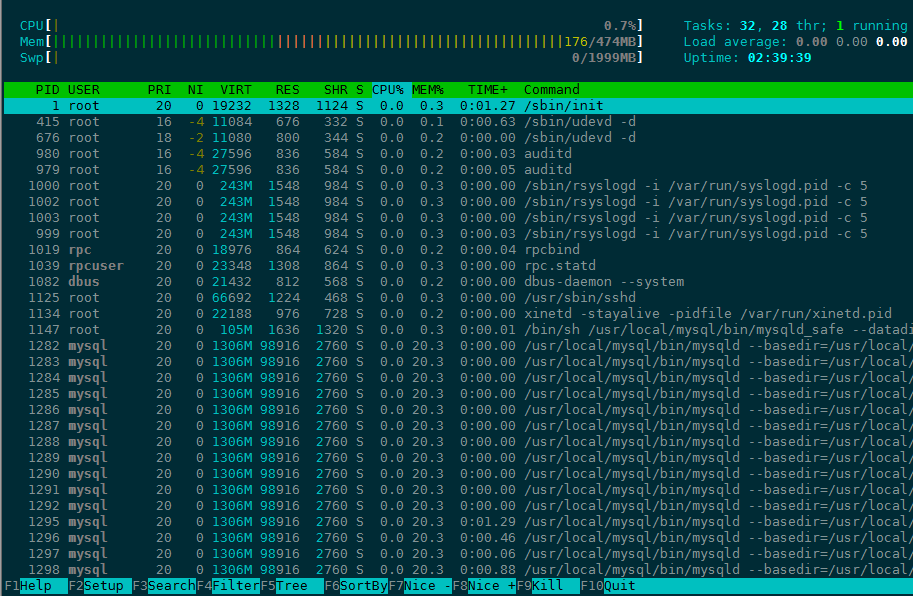

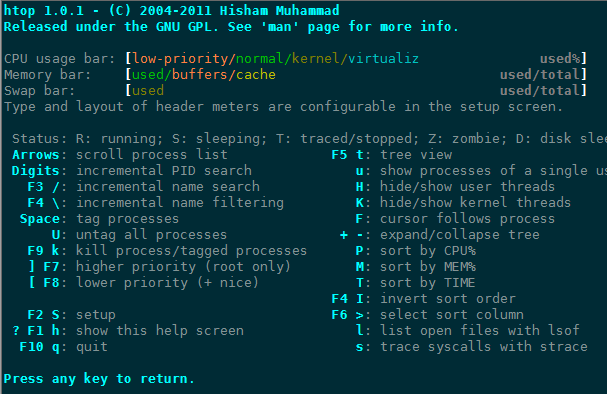
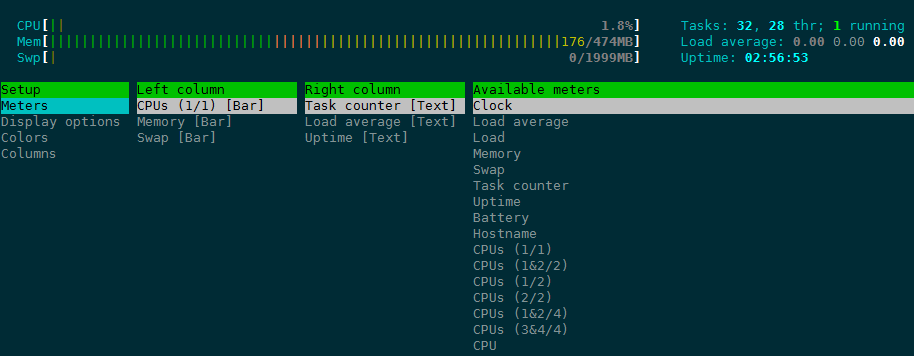

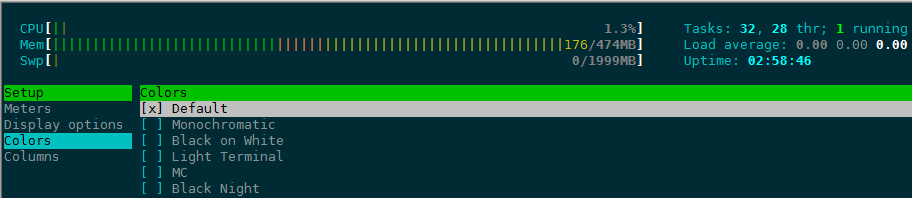
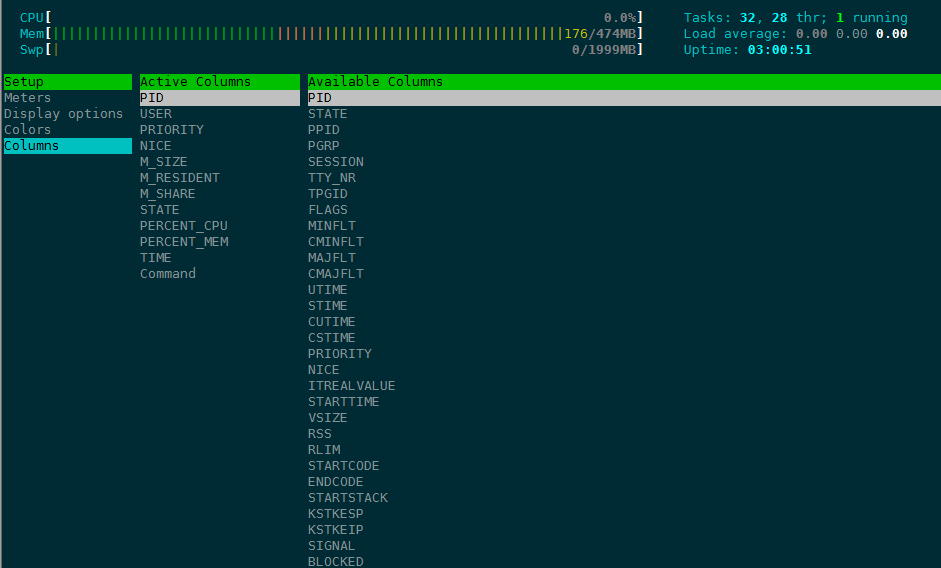
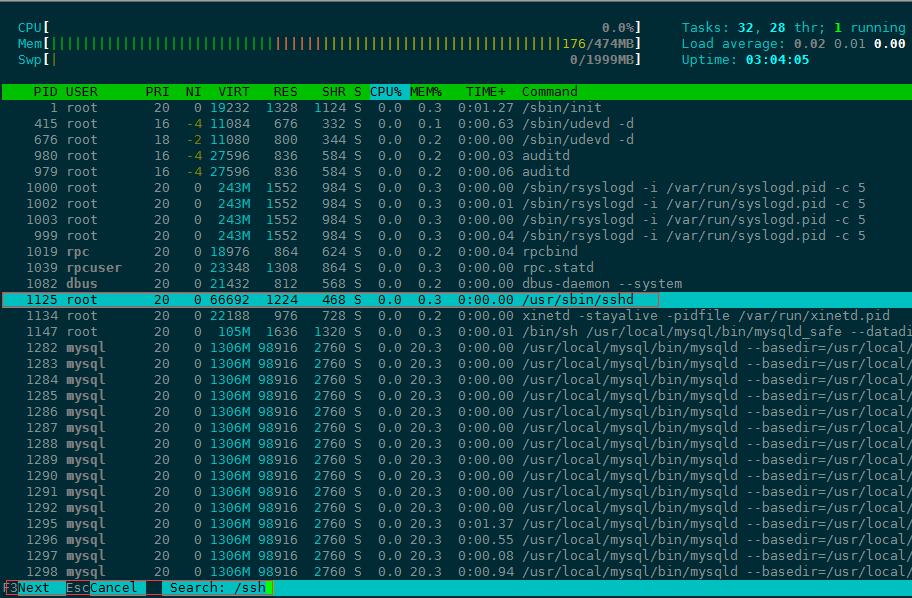
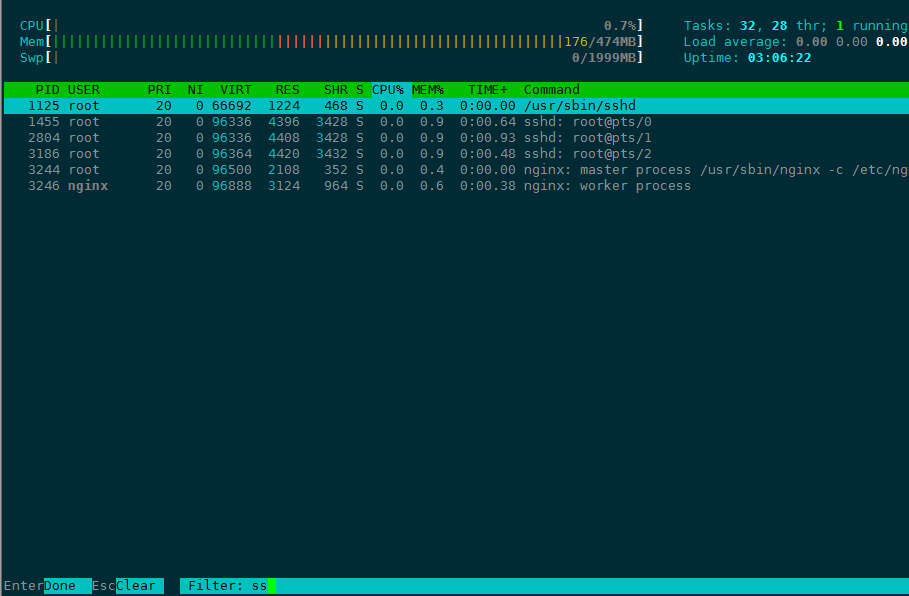

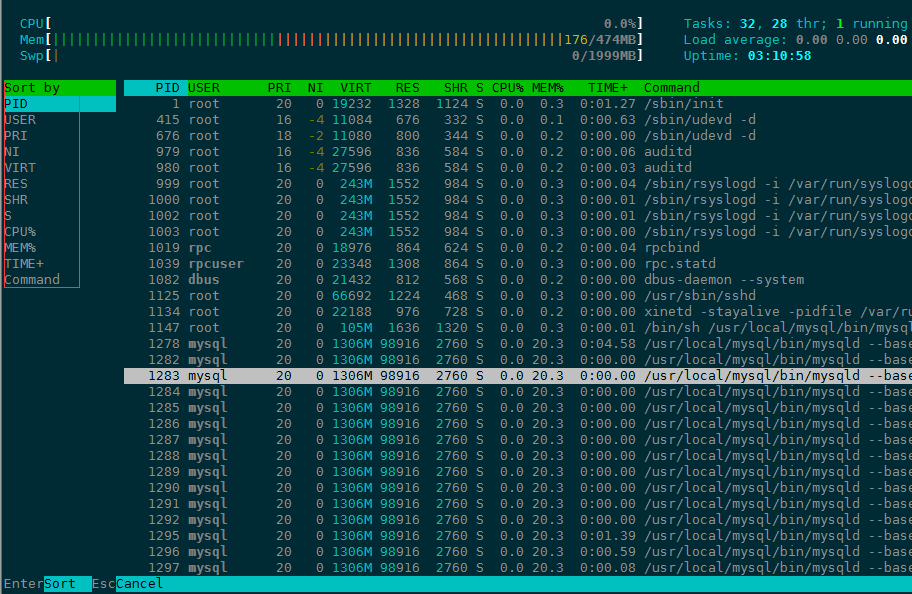













 1391
1391











 被折叠的 条评论
为什么被折叠?
被折叠的 条评论
为什么被折叠?








